Ātrās saites
Kopsavilkums
- AirPlay ir Apple izstrādāta uzlabota bezvadu straumēšanas tehnoloģija audio un video koplietošanai vietējā tīklā.
- Lai atspoguļotu jūsu Mac ekrānu, ir nepieciešama ar AirPlay saderīga ierīce, piemēram, Apple TV vai atbalstīts viedtelevizors.
- Sāciet ekrāna koplietošanu, Mac datorā piekļūstot vadības centram un atlasot “Screen Mirroring”, lai izveidotu savienojumu ar vēlamo ierīci.
Izmantojot AirPlay, bez piepūles paplašiniet vai atspoguļojiet Mac ekrānu tādās ierīcēs kā Apple TV vai atsevišķi viedie televizori. Tālāk ir sniegts visaptverošs ceļvedis, kā efektīvi izmantot šo funkciju.
Kas ir AirPlay?
AirPlay ir Apple patentēts straumēšanas protokols, kas ļauj ierīcēm, piemēram, Mac, iPhone un iPad, pārraidīt audio un video bezvadu režīmā lokālajā tīklā uz ar AirPlay saderīgiem uztvērējiem. Šī funkcija novērš nepieciešamību pēc kabeļiem, kas darbojas līdzīgi kā Chromecast platformās, kas nav Apple platformas.
Īpašs AirPlay ieguvums ir iespēja projicēt jūsu Mac ekrānu uz lielāka displeja. Šo funkciju mēs rūpīgi izpētīsim šajā rokasgrāmatā.
Jums būs nepieciešama ar AirPlay saderīga uztvērēja ierīce
Pirms iedziļināties soļos, pārliecinieties, ka jums ir piekļuve vismaz vienai ar AirPlay saderīgai uztvērējai ierīcei, kas ir savienota ar to pašu tīklu ar jūsu Mac. Šo ierīču piemēri ir Apple TV, dažādi viedie televizori no cienījamiem zīmoliem vai citas sistēmas, kurās tiek izmantota AirPlay uztvērēja programmatūra.
Kā koplietot Mac ekrānu, izmantojot AirPlay
Ekrāna kopīgošana no Mac datora ir vienkāršs process, ja abas ierīces ir pieteikušās vienā Wi-Fi tīklā. Sāciet procesu, noklikšķinot uz vadības centra ikonas, kas atrodas jūsu macOS saskarnes augšējā labajā stūrī.
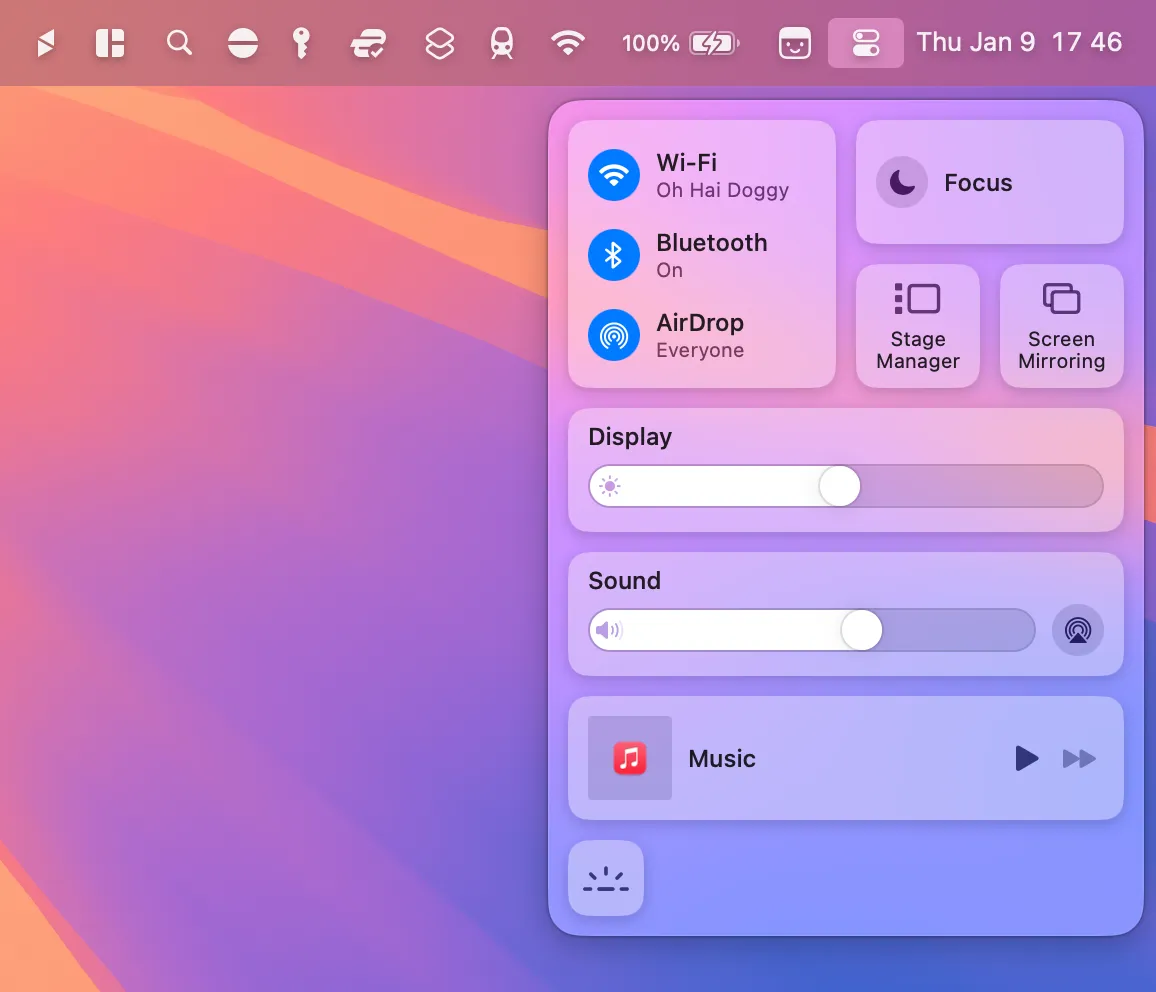
Kad izvēlne tiek atvērta, atlasiet opciju “Ekrāna spoguļošana”.
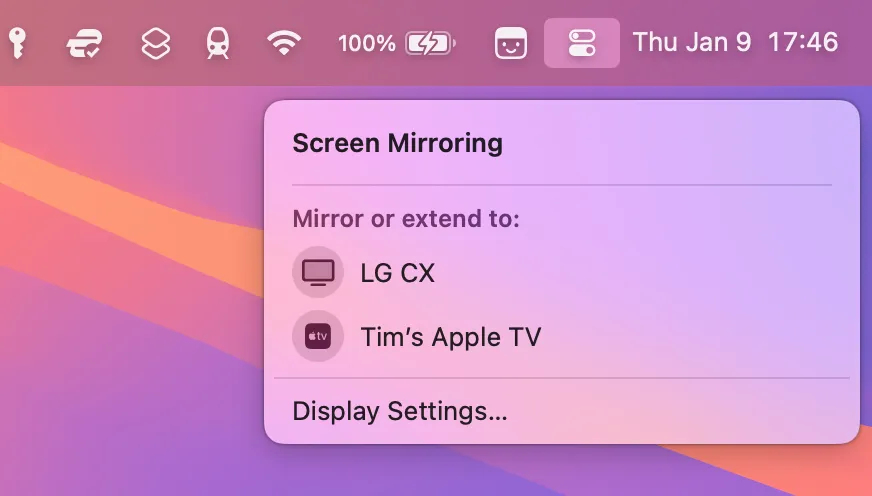
Izvēlieties ierīci, kuru vēlaties izmantot spoguļošanai. Ja izveidojat savienojumu pirmo reizi, autentifikācijai, iespējams, būs jāievada savienošanas pārī kods.
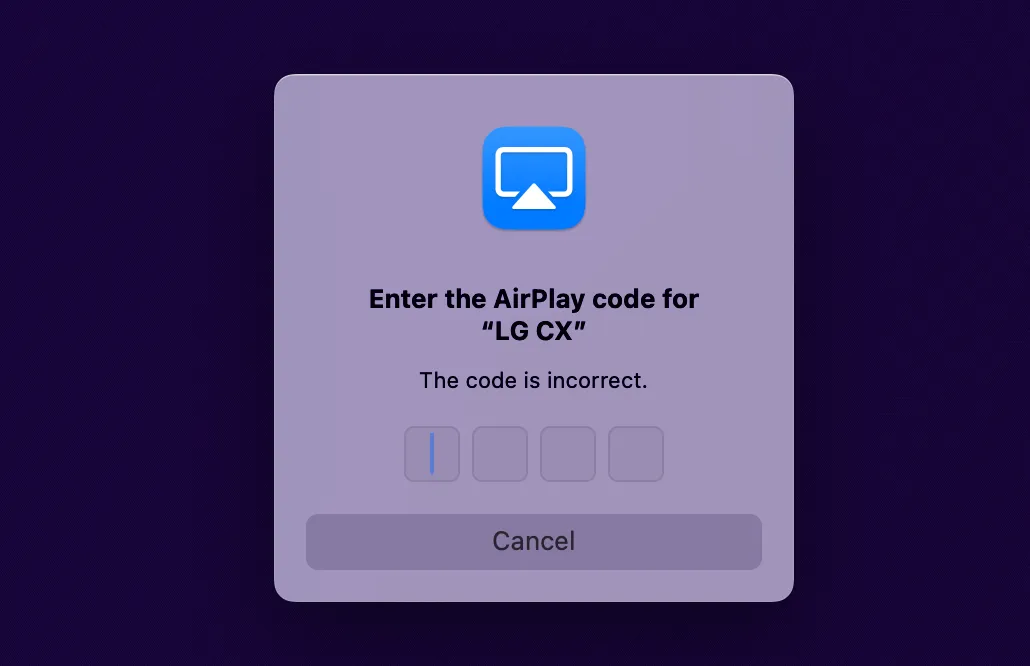
Optimizējiet macOS savam AirPlay displejam
Ja jūsu AirPlay uztvērēja vizuālā kvalitāte ir zemāka, varat veikt pielāgojumus. MacOS vadības centrā vēlreiz noklikšķiniet uz opcijas “Screen Mirroring” un pēc tam izvēlnē atlasiet “Displeja iestatījumi”.
Tagad pielāgojiet nolaižamo izvēlni “Optimize for”, lai tā atbilstu jūsu AirPlay uztvērējam. Šī darbība maina Mac izšķirtspēju, lai optimizētu AirPlay ierīces displeja izvadi. Lai gan jūsu Mac displeja kvalitāte var pasliktināties, pievienotās ierīces izvadei vajadzētu būt uzlabojumiem.
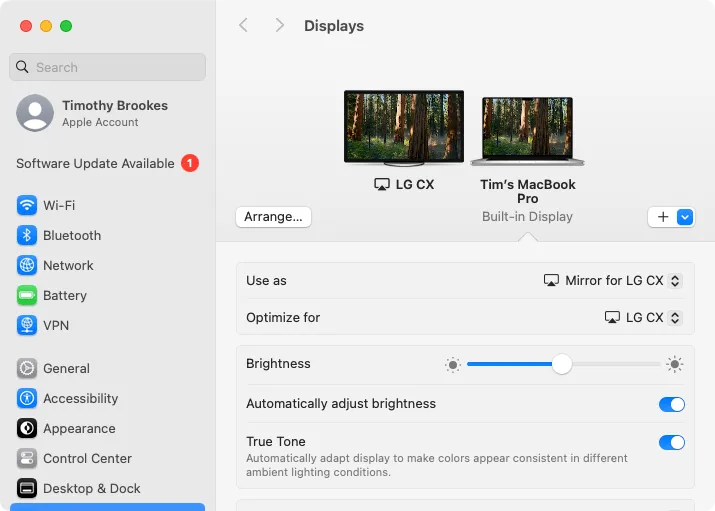
Ja uzskatāt, ka objekta atveide ir nepietiekama pat pēc pielāgošanas, apsveriet iespēju pievienot Mac datoru, izmantojot HDMI kabeli, kas ir īpaši efektīvs tiem, kas izmanto MacBooks vai Mac Mini.
Paplašiniet savu darbvirsmu, nevis spoguļojiet to
Kad esat ieslēgts spoguļošanas režīmā, kļūst pieejama iespēja izmantot AirPlay uztvērēju kā darbvirsmas paplašinājumu. Lai izmantotu šo funkciju, atgriezieties izvēlnē Ekrāna spoguļošana un atlasiet “Izmantot kā paplašināto displeju”.
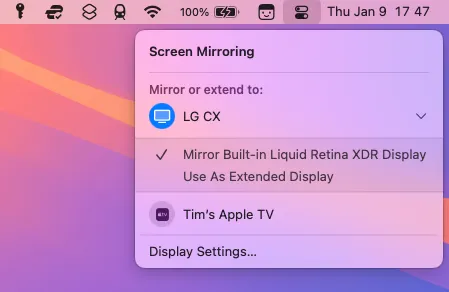
To darot, jūsu Mac displejs tiks atiestatīts uz sākotnējo izšķirtspēju, vienlaikus optimizējot ārējo AirPlay displeju. Lai pielāgotu ekrānu izkārtojumu, ekrāna spoguļošanas izvēlnē noklikšķiniet uz “Displeja iestatījumi”, pēc tam uz “Sakārtot”. Tas ļauj vizuāli novietot ekrānus ērtākai lietošanai.
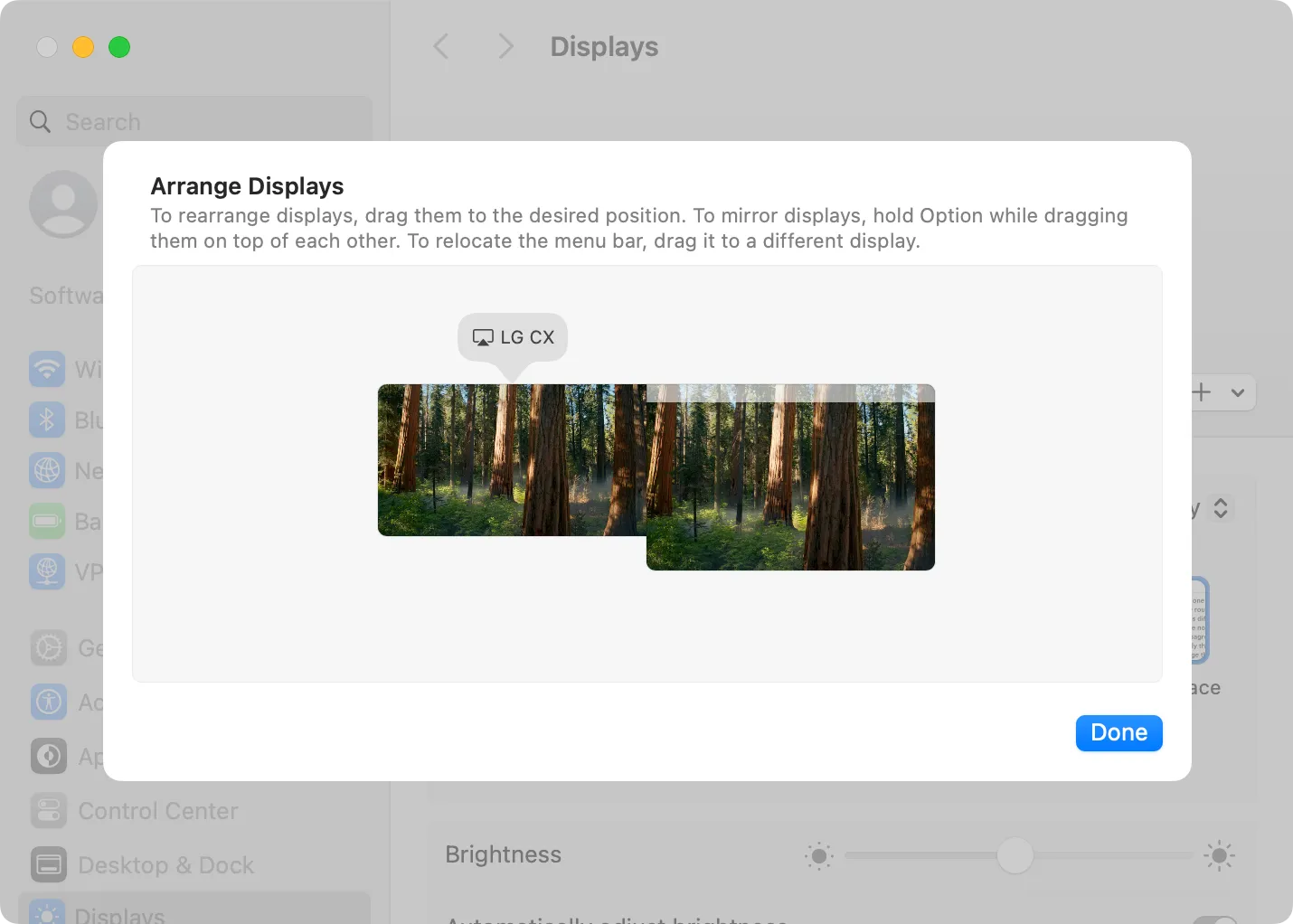
Tagad logus var nemanāmi pārvietot starp displejiem. Piemēram, ja esat novietojis AirPlay displeju pa kreisi no sava Mac galvenā ekrāna, varat vilkt logu pa kreisi, lai to pārvietotu uz šo displeju.
Pārtrauciet koplietot Mac ekrānu, izmantojot AirPlay
Lai pārtrauktu ekrāna koplietošanas funkciju, izmantojot AirPlay, dodieties atpakaļ uz vadības centru, atlasiet “Screen Mirroring” un noklikšķiniet uz iezīmētā displeja, lai atvienotos. Jūsu Mac datorā nekavējoties tiks atjaunoti iepriekšējie displeja iestatījumi.
Jo īpaši MacOS slēpj paziņojumus ekrāna koplietošanas laikā. Tas novērš pārtraukumus prezentācijas laikā, taču var tikt pazaudēti svarīgi brīdinājumi vai paziņojumi. Paziņojumus varat iespējot AirPlay lietošanas laikā, atverot sadaļu Sistēmas iestatījumi > Paziņojumi un pārslēdzot funkciju “Atļaut paziņojumus, spoguļojot vai kopīgojot displeju” uz ieslēgtu pozīciju.
Papildu ieskati
1. Vai varu izmantot AirPlay, lai straumētu no sava Mac datora uz jebkuru viedo televizoru?
Ne visi viedie televizori ir saderīgi ar AirPlay. Pārliecinieties, vai jūsu televizors nepārprotami atbalsta AirPlay satura straumēšanai. Daudzi jaunākie modeļi no tādiem zīmoliem kā Samsung un LG atbalsta šo funkciju.
2. Kas man jādara, ja AirPlay lietošanas laikā saskaros ar kavēšanos?
Ekrāna straumēšanas kavēšanos bieži var saistīt ar tīkla problēmām. Pārliecinieties, vai abas ierīces ir savienotas ar ātrdarbīgu Wi-Fi tīklu, un apsveriet iespēju tās pārvietot tuvāk maršrutētājam, lai nodrošinātu labāku savienojumu.
3. Vai ir iespējams izmantot AirPlay bez interneta savienojuma?
Jā, AirPlay var darboties lokālajā tīklā bez piekļuves internetam, ja vien abas ierīces ir savienotas ar vienu un to pašu Wi-Fi tīklu. Ņemiet vērā, ka dažām funkcijām var būt nepieciešams plašāks interneta savienojums.
Atbildēt